数週間で有料ページとなります。
目次
Zohoデスクで「インスタントメッセージ」機能の追加
Zohoデスクは昨年、「インスタントメッセージ」が追加されました。早速β版から試してみたものの、どうも、LINEメッセージがZohoデスクの「問合せタブ」に紐付かず、Zohoのインドチームと約数ヶ月間、やりとりをしていました。昨年末にようやく、期待していた仕様となったため、今年から本格的に導入をはじめました。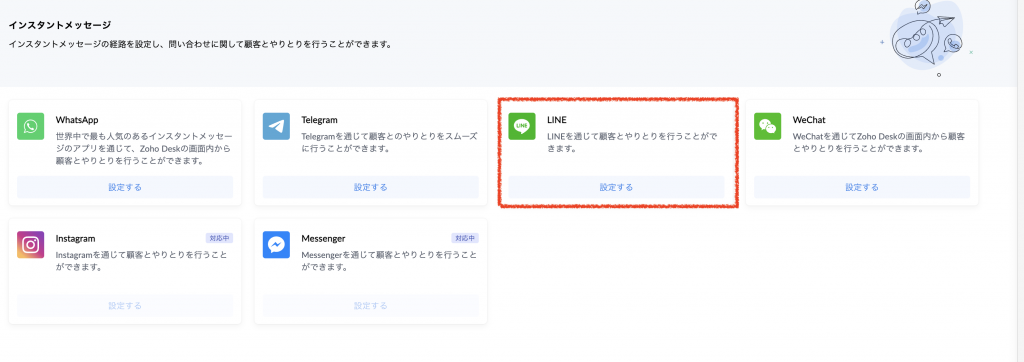
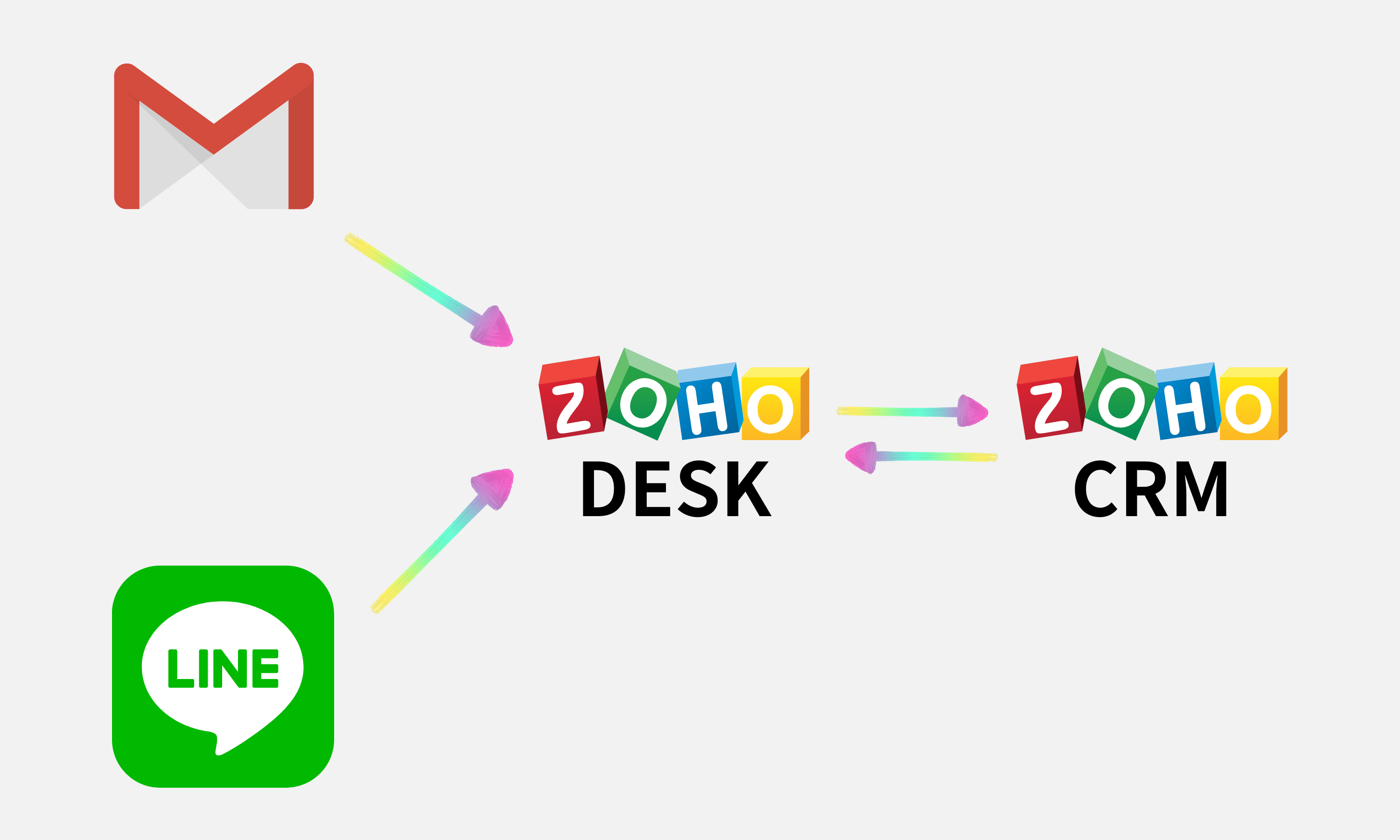
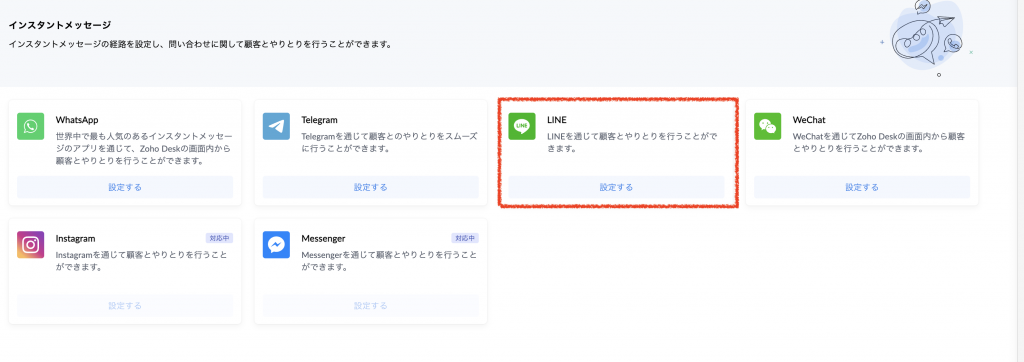
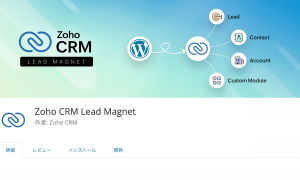
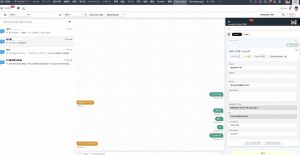
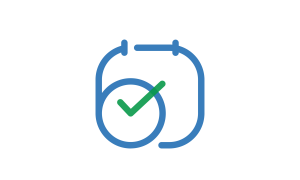

This website uses cookies so that we can provide you with the best user experience possible. Cookie information is stored in your browser and performs functions such as recognising you when you return to our website and helping our team to understand which sections of the website you find most interesting and useful.
Strictly Necessary Cookie should be enabled at all times so that we can save your preferences for cookie settings.
If you disable this cookie, we will not be able to save your preferences. This means that every time you visit this website you will need to enable or disable cookies again.
コメント